Co je "Host Device Framework Association Provider" a proč běží na svém počítači?

Pokud procházíte správcem úloh v systému Windows 8 nebo 10, pravděpodobně uvidíte několik instancí procesu s názvem Host Host Framework Framework Provider Host. Pokud jste někdy přemýšleli o tom, proč je tolik, a proč by mohlo být spouštění vašeho využití CPU, máme pro vás odpověď.
SOUVISEJÍCÍ: Co je tento proces a proč je Běží na mém počítači?
Tento článek je součástí naší probíhající série vysvětlující různé procesy nalezené v nástroji Správce úloh, jako Runtime Broker, svchost.exe, dwm.exe, ctfmon.exe, rundll32.exe, Adobe_Updater.exe a mnoho dalších. Nevíte, jaké jsou tyto služby?
Co je to a proč jsou v manažerovi úkolů tolik?
Host Device Framework Provider Host je oficiální hlavní proces společnosti Microsoft, který běží pod účtem LOCAL SERVICE. Tento proces slouží jako rámec pro připojení a párování jak kabelových, tak bezdrátových zařízení s Windows. Samostatný proces zařízení Host Association Framework Host Provider se objeví v nástroji Správce úloh pro každé takové připojené zařízení.
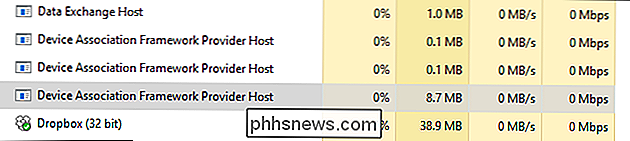
Proč je to jíst tak hodně z mého CPU?
Když to funguje normálně, zařízení Device Framework Framework Provider Host by mělo být hezké světlo při využívání systémových zdrojů. Budete obvykle vidět téměř nulové procento využití CPU a méně než 10 MB využití paměti. Pokud vidíte instanci nástroje Host Association Provider Framework Host, který spotřebovává vysoké prostředky - obvykle spouští váš CPU na více než 70% nebo používá více paměti - obvykle to znamená, že je problém s přidruženým zařízením spíše než samotný proces. > Bohužel Správce úloh neposkytuje způsob, jak zjistit, které zařízení je přiřazeno k které instanci hostitelského poskytovatele Framework Framework Association. Místo toho budete muset projít několika kroky pro řešení potíží.
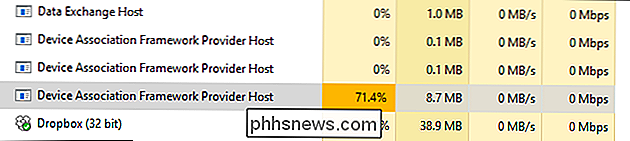
SOUVISEJÍCÍ:
Jak udržet vaše Windows PC a Aplikace aktuální Nejdříve aktualizujte počítač. Nechte Windows Update dělat svou věc, abyste si mohli být jisti, že máte všechny nejnovější aktualizace systému Windows a ovladačů - alespoň pro ovladače, které Windows spravuje. Ačkoli jste na tom, musíte se ujistit, že ovladače, které Windows Update nespravuje, jsou také aktuální. Pokyny pro tyto dvě věci najdete v této příručce.
Po aktualizaci počítače spusťte nástroj Správce zařízení a zjistěte, zda neexistují nějaká neznámá zařízení, která nebyla schopna identifikovat. Je možné, že můžete systém Windows vyhledat ovladače pro zařízení. Pokud je systém Windows nemůže nalézt, možná budete muset najít ovladače pro ty neznámé zařízení sami.
Mohu to deaktivovat?
Ne, nemůľete zakázat sluľbu Host Device Framework Provider Host. A stejně byste to nechtěli. Bez něj by většina připojení zařízení k počítači nebyla možná. Pokud se domníváte, že služba špatně funguje - a vy jste se pokoušeli vyřešit problémy s ovladačem hardwaru - můžete zkusit dočasné zabití hostitelského úkolu Provozního sdružení Device Asociace, který spotřebovává zdroje klepnutím pravým tlačítkem myši na Správce úloh a volbou Koncové úlohy.
Po ukončení úkolu je možné, že jakýkoli prostředek, který zařízení Device Association Framework Provider spravuje, přestane fungovat. Pokračujte a restartujte počítač. Všechny procesy hostitelského nástroje Framework Association Provider budou znovu načteny a zjistíte, zda se problém vrací.
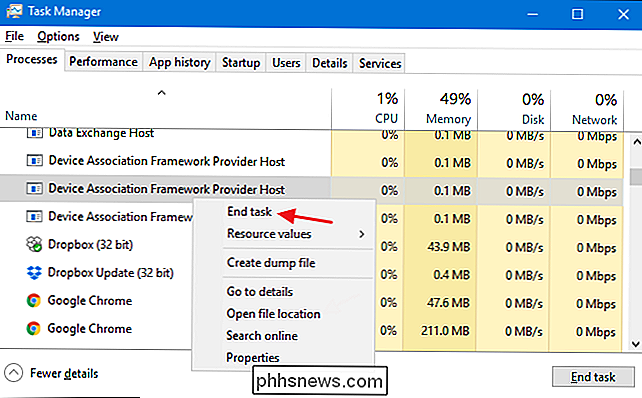
Mohl by tento proces být virus?
Samotný proces je oficiální součástí systému Windows. Zatímco je možné, že virus nahradil skutečné host Device Framework Provider Association s vlastním spustitelným programem, je velmi nepravděpodobné. Pokud si přejete být jisti, můžete si prohlédnout umístění podkladového souboru hostitelského poskytovatele Framework Device Association. Ve Správci úloh klepněte pravým tlačítkem myši na položku Host Device Framework Support Provider a vyberte volbu "Open File Location".
Soubor za host Device Provider Framework Host je pojmenován "dasHost.exe". Pokud je tento soubor uložen v systému Windows System32, potom můžete být docela jistý, že nemáte s virem.
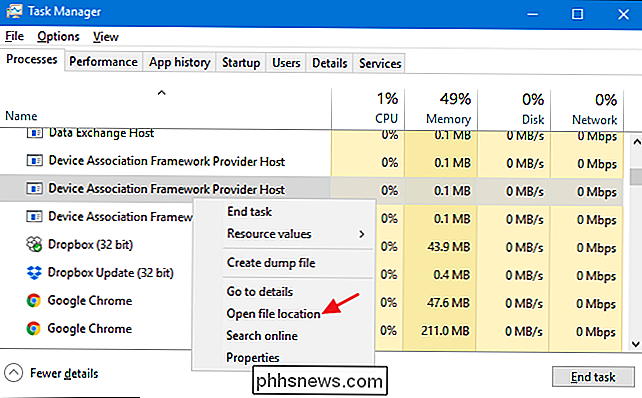
Pokud jste ještě chtěli trochu více klidného stavu, můžete vždy vyhledávat viry pomocí vašeho preferovaného antivirového programu. Lepší, než je mi líto!
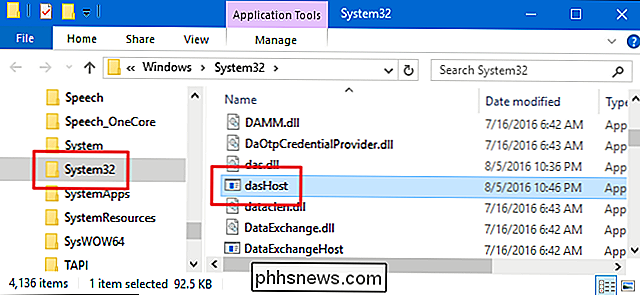

Jak povolit "noční režim" v Androidu, aby se snížila Eyestrain
ŘíKají, že modré spektrum světla jsou pro vaše oči špatné, zejména v noci, v telefonu v tmavém prostředí. To také údajně vede ke špatnému spánku, což vede ke špatnému zdraví. Zde je návod, jak na to bojovat v telefonu s Androidem. SOUVISEJÍCÍ: Umělé světlo ničí váš spánek a je čas udělat něco o tom Na stolních počítačích můžete použít aplikaci s názvem f.

Jak automaticky skrýt hlavní panel systému Windows
Každý bit místa na monitoru je drahocenný, zejména svislý. V systému Windows 10 však poměrně velký panel úkolů zabere nemovitosti, i když je nepotřebujete. Když je nepoužíváte, skrývá se snadno. Nejprve klepněte pravým tlačítkem myši na prázdné místo na hlavním panelu. Zobrazí se nabídka. Klepněte na spodní možnost "Nastavení".



